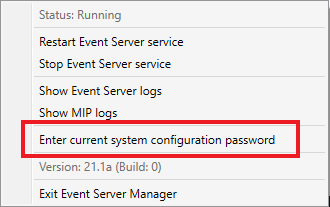管理服务器服务
在运行服务器服务的计算机上,可以在通知区域中找到服务器管理器托盘图标。通过这些图标,您可以获取有关服务的信息并执行某些任务。例如,其中包括检查服务的状态、查看日志或状态消息,以及启动和停止服务。
服务器管理器托盘图标(已解释)
表中的托盘图标显示管理服务器、记录服务器、故障转移记录服务器和事件服务器上运行的服务的不同状态。它们在安装了服务器的计算机上可见,位于通知区域中:
|
Management Server Manager 托盘图标 |
Recording Server Manager托盘图标 |
Event Server Manager 托盘图标 |
Failover Recording Server Manager 托盘图标 |
说明 |
|---|---|---|---|---|
|
|
|
|
|
运行中 启用并启动服务器服务时出现。 如果 Failover Recording Server 服务在运行,则在标准记录服务器出现故障时它可以接管。 |
|
|
|
|
|
已停止 服务器服务已停止运行时出现。 如果 Failover Recording Server 服务停止运行,则在标准记录服务器出现故障时它无法接管。 |
|
|
|
|
|
启动 服务器服务正在启动时出现。在正常情况下,托盘图标会在短时间后变为正在运行。 |
|
|
|
|
停止 服务器服务正在停止运行时出现。在正常情况下,托盘图标会在短时间后变为已停止。 |
|
|
|
|
处于不确定状态 初次加载服务器服务时出现,直到收到第一条信息,在此基础上,托盘图标在正常情况下会更改为启动,然后更改为运行。 |
||
|
|
|
脱机运行 通常在记录服务器或故障转移记录服务正在运行但 Management Server 服务未运行时出现。 |
启动或停止 Management Server 服务
Management Server Manager 托盘图标指示 Management Server 服务的状态,例如运行中。通过该图标,您可以启动或停止 Management Server 服务。如果停止 Management Server 服务,您将无法使用 Management Client。
- 在通知区域中,右键单击 Management Server Manager 托盘图标。随即显示上下文菜单。
- 如果该服务已停止,请单击启动 Management Server 服务来启动它。托盘图标将会更改以反映新的状态。
- 要停止服务,请单击停止 Management Server 服务。
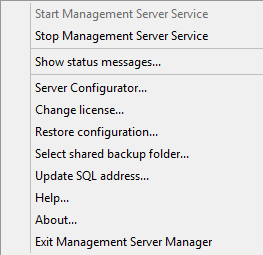
有关托盘图标的详细信息,请参阅 服务器管理器托盘图标(已解释)。
启动或停止 Recording Server 服务
Recording Server Manager 托盘图标指示 Recording Server 服务的状态,例如运行中。通过该图标,您可以启动或停止 Recording Server 服务。如果您停止 Recording Server 服务,系统将无法与连接到服务器的设备进行交互。这意味着无法查看实时视频或记录视频。
- 在通知区域中,右键单击 Recording Server Manager 托盘图标。随即显示上下文菜单。
- 如果该服务已停止,请单击启动 Recording Server 服务来启动它。托盘图标将会更改以反映新的状态。
- 要停止服务,请单击停止 Recording Server 服务。
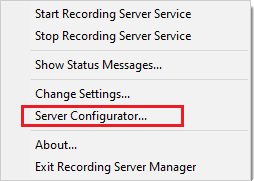
有关托盘图标的详细信息,请参阅 服务器管理器托盘图标(已解释)。
查看 Management Server 或 Recording Server 的状态消息
- 在通知区域中,右键单击相关的托盘图标。随即显示上下文菜单。
-
选择显示状态消息。根据服务器类型,会出现 Management Server 状态消息或 Recording Server 状态消息窗口,其中会列出添加有时间戳的状态消息:
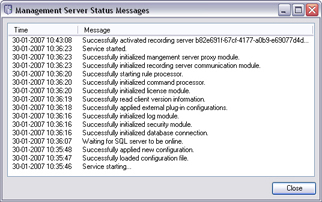
管理加密使用的是 Server Configurator
使用 Server Configurator 来选择本地服务器上的证书以进行加密通信,并注册服务器服务以使其有资格与服务器进行通信。
从 Windows 开始菜单、管理服务器托盘图标或者记录服务器托盘图标打开 Server Configurator。
在启用加密之前,必须在具有管理服务器的计算机上和具有记录服务器的所有计算机上安装安全证书。有关详细信息,请参阅有关如何保护 XProtect VMS 安装的证书指南。
在 Server Configurator 的加密部分中,设置以下类型的加密:
-
服务器证书
选择要用来加密管理服务器、数据收集器与记录服务器之间的双向连接的证书。
从 Mobile Server 托盘图标为 Mobile Server 启用加密。
-
流媒体证书
选择要用来加密记录服务器与从记录服务器检索数据流的所有客户端、服务器和集成之间的通信的证书。
-
移动流媒体证书
选择证书以加密移动设备服务器与从移动设备服务器检索数据流的移动客户端和 Web 客户端之间的通信。
在 Server Configurator 的注册服务器部分中,向指定的管理服务器注册计算机上正在运行的服务器。
要注册服务器,请验证管理服务器的地址,然后选择注册。
启动、停止和重启 Event Server 服务
Event Server Manager 托盘图标指示 Event Server 服务的状态,例如运行中。通过该图标,您可以启动、停止或重启 Event Server 服务。如果您停止该服务,系统的某些部分将不会工作,包括事件和警报。但是,您仍然可以查看和记录视频。有关详细信息,请参阅 停止 Event Server 服务。
- 在通知区域中,右键单击 Event Server Manager 托盘图标。随即显示上下文菜单。
- 如果该服务已停止,请单击启动 Event Server 服务来启动它。托盘图标将会更改以反映新的状态。
- 要重启或停止服务,请单击重启 Event Server 服务或停止 Event Server 服务 。

有关托盘图标的详细信息,请参阅 服务器管理器托盘图标(已解释)。
停止 Event Server 服务
- 不会将事件或警报存储在事件服务器上。但是,系统和设备事件仍会触发动作,如开始录制
- 附加产品无法在 XProtect Smart Client 中使用,也无法从 Management Client 配置。
- 分析事件不会工作
- 常规事件不会工作
- 不会触发警报
- 在 XProtect Smart Client 中,地图视图项目、警报列表视图项目和警报管理器工作区不会工作
- 事件服务器上的 MIP 插件无法运行
- Management Client 和 XProtect Smart Client 中的 MIP 插件无法正常运行
查看事件服务器或 MIP 日志
您可以在 Event Server 日志中查看有关 Event Server 活动的时间标记信息。
- 在通知区域中,右键单击 Event Server Manager 托盘图标。随即显示上下文菜单。
- 要查看 Event Server 日志中最新的 100 行,请单击显示事件服务器日志。显示日志查看器。
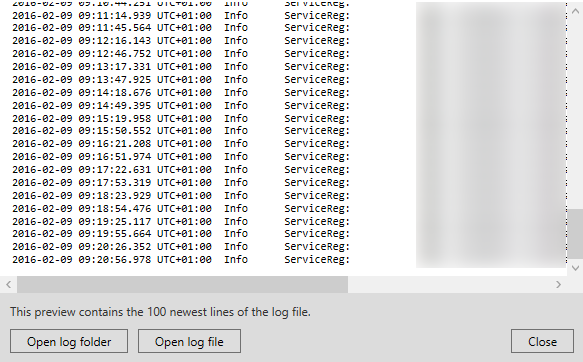
- 要查看日志文件,请单击打开日志文件。
- 要打开日志文件夹,请单击打开日志文件夹。
- 要查看 MIP 日志中最新的 100 行,请返回到上下文菜单,然后单击显示 MIP 日志。显示日志查看器。

如果有人从日志目录删除了日志文件,则菜单项将变灰。要打开日志查看器,首先需要将日志文件复制回到其文件夹中:C:\ProgramData\Milestone\XProtect Event Server\logs 或